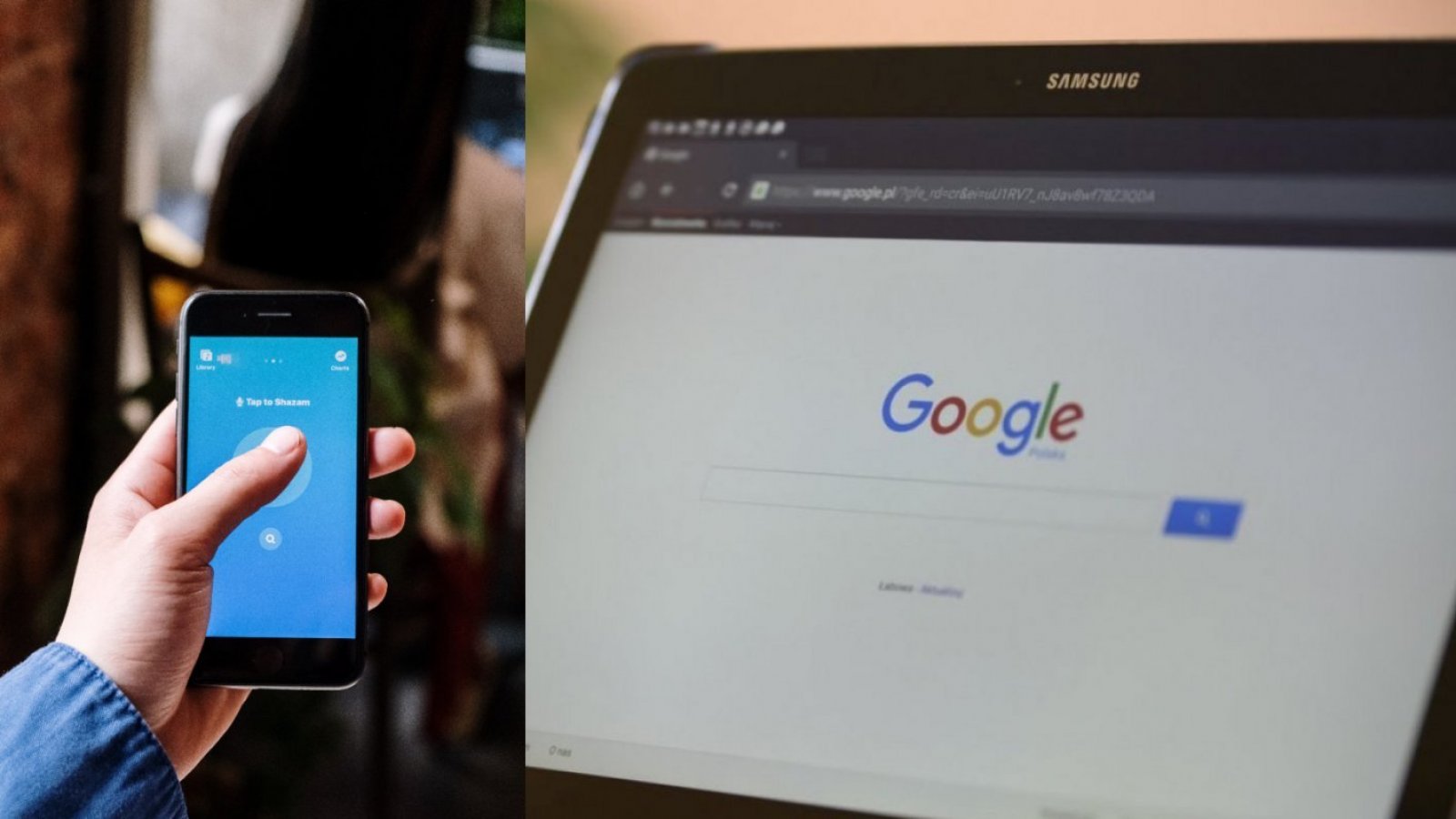Shazam, la aplicación que te ayuda a identificar títulos de canciones sólo con escuchar extractos de música en otras plataformas, ahora tiene una extensión que te permite instalar la app en Google Chrome, junto a otras funciones.
LEE TAMBIÉN
- Shazam: ahora reconocerá canciones de TikTok, Instagram y YouTube
- Chrome: la extensión para guardar archivos directo a tu Drive
- Chrome: Google tendría función para previsualizar sitios web
- Lofi Music: ¿qué es y dónde puedo encontrarla?
Esta extensión de Shazam, anunciada por Google Chrome, permitirá que el usuario pueda reconocer temas musicales en videos de Youtube, películas de Netflix, mezclas de SoundCloud, incluso videojuegos transmitidos por Twitch.

Shazam: ¿qué hace la nueva extensión?
Al instalar la aplicación Shazam en el ordenador, podrá acceder a estas funciones:
- Identificar canciones que suenen en el navegador
- Acceder al historial de Shazam en cualquier momento
- Escuchar canciones enteras en Apple Music
- Descubrir letras, videos y mucho más
¿Dónde encuentro la extensión de Shazam para Chrome?
En tu navegador Chrome, ingresa a los tres puntos de la derecha superior de la ventana y ve al menú "Extensiones" y luego haz clic en "Visitar Chrome Web Store".
Luego busca por "Shazam" y te aparecerá como primer resultado de búsqueda:
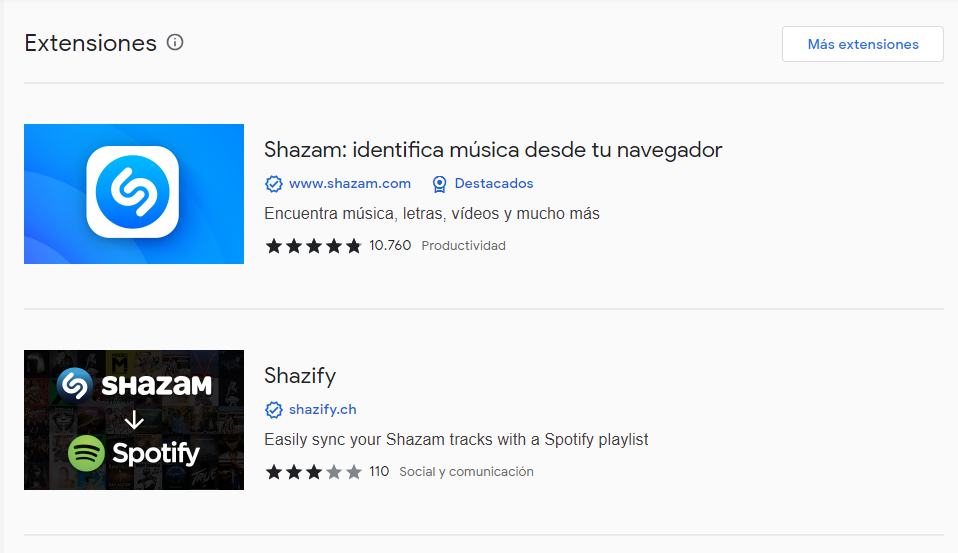
¿No la encuentras? Te la hacemos más fácil, haz clic en el siguiente enlace y llega directo a la extensión de Shazam en Chrome.
HAZ CLIC ACÁ PARA LLEGAR A LA EXTENSIÓN DE SHAZAM EN CHROME
¿En qué aplicaciones puedo usar Shazam?
Apple ha actualizado la aplicación Shazam para que sea capaz de identificar canciones descubiertas en otras aplicaciones, como TikTok, Instagram y YouTube.
Esta novedad significa que si el usuario escucha una canción que no conoce en aplicaciones como YouTube, TikTok e Instagram, solo tendrá que abrir Shazam, apretar el botón azul y regresar a la otra "app" para saber de cuál se trata.